
¡Las herramientas de brillo y contraste son para principiantes! ¿Alguna vez se preguntó qué programas gráficos ofrecen a los usuarios avanzados para garantizar que sus fotografías tengan un gran rango de valores? Siga leyendo para aprender sobre niveles, curvas e histogramas en tres programas principales.
Las curvas y los niveles no son tan intuitivos como elcontroles deslizantes más básicos de brillo y contraste que comparten Photoshop, GIMP y Paint.NET. Sin embargo, ofrecen mucho más control sobre las imágenes que los profesionales y los editores de imágenes expertos exigirán. Combina estas herramientas con un conocimiento de cómo funcionan los histogramas básicos, ¡y estarás en camino de editar el contraste como un profesional!
¿Qué es un histograma?


Los histogramas son colecciones de aspecto confusoinformación, y obviamente no se comprenden a menos que se expliquen. La izquierda es la herramienta de histograma en Photoshop (Ventana> Histograma), la derecha es la herramienta de histograma en el GIMP (Colores> Información> Histograma). Fuera de la caja, Paint.NET no tiene una herramienta de histograma independiente, pero las tiene integradas en otras herramientas que discutiremos más adelante.

Puedes pensar en un histograma como una especie de simplemapeo algebraico de la información en su imagen. Su horizontal (eje x) representa su rango de valores, desde sus negros más oscuros en su lado izquierdo, hasta sus blancos más claros a su derecha. Su vertical (eje y) muestra la concentración de ese valor en su imagen. Cuanto más altos son los picos, más de ese color está en su imagen. Los picos altos en el lado derecho representan altas cantidades de valores de luz, reflejos y blancos, mientras que los picos altos en la izquierda representan una alta concentración de valores oscuros, negros y con poca luz.
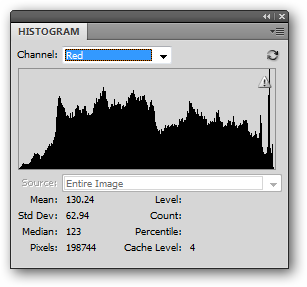
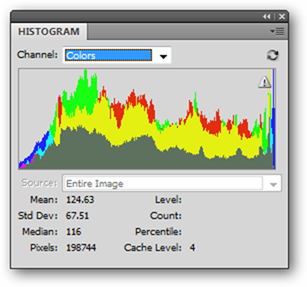
Se pueden hacer histogramas para cualquier canal de color, opara combinaciones de esos canales, aunque es posible que vea información bastante diferente según lo que esté viendo. Recuerde que todas las fotografías están hechas de canales de imagen, todos los cuales tienen su propio rango de valores, pero también se pueden combinar para crear una imagen completa. Independientemente de todo eso, puede aprender mucha información útil para verificar cómo se distribuyen los valores en sus imágenes.
Herramientas de brillo y contraste

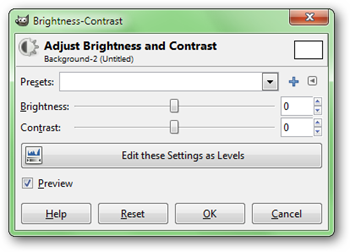
El brillo y el contraste, como comentamos, sonMétodos fáciles de entender para editar fotografías. Le dan solo ediciones básicas a su rango de valores, hinchando, estirando y distorsionando su rango de valores, dando un control menos que perfecto sobre las partes de su histograma que desea cambiar. En la imagen de arriba están las herramientas de Brillo y Contraste para Paint.NET (izquierda) y el GIMP (derecha).
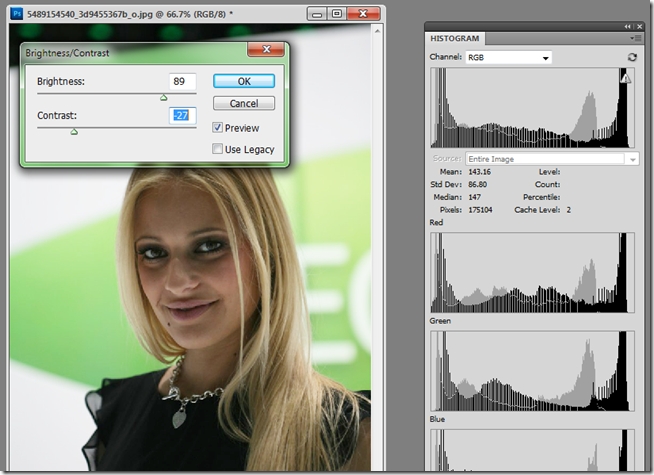
Idealmente, una buena imagen equilibrada debería tener buenadetalle en las luces y las sombras, así como un buen rango de valores en todo momento, sin muchos picos altos dinámicos en ninguna área. Las herramientas de brillo y contraste simplemente "estiran" todo el rango para crear imágenes más brillantes, dejando huecos en el histograma sin resaltar los detalles en los reflejos o en las sombras.
Trabajando con niveles
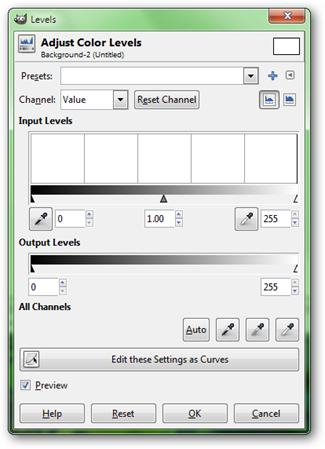

Los niveles son la herramienta superior para ajustarhistogramas, y sacando ricos rangos de valores en una imagen. La herramienta de niveles de GIMP (izquierda) y la de Photoshop (derecha) se ven muy similares. Tienen dos controles deslizantes básicos, uno para Niveles de entraday otro para Niveles de salida.


Niveles de entrada le permite ajustar su rango de valores porajustando tres puntos dentro del eje horizontal. Mover el punto "Oscuros" hará que todos sean más oscuros y pesados. Ajustar su punto de "Luces" hará que todos sus reflejos sean más brillantes y más claros. Y ajustar el punto medio hará que su rango de valores se incline de una manera u otra, ya sea más claro u más oscuro, comprimiendo efectivamente esa parte del viejo histograma, mientras estira los detalles en otras partes.


Niveles de salida darle control directo del eje Y de suhistograma, y le permite establecer un techo para qué tan oscuras pueden ser sus sombras y qué tan claras pueden ser sus luces. Utilizado en combinación con los ajustes a los niveles de entrada, los detalles se pueden extraer incluso de imágenes difíciles.

Vale la pena señalar que la pintura.La herramienta de niveles de NET es ligeramente diferente de Photoshop o GIMP. No es más complicado que ninguno de los dos, y una comprensión básica de los histogramas y algo de paciencia le permitirán realizar cualquier ajuste que pueda hacer en Photoshop o GIMP.
Cómo usar curvas


Las curvas son otra forma de ver el ajuste de la misma información de color, con la excepción de que es una herramienta considerablemente más compleja, que permite un ajuste fino y microajustes a las imágenes.

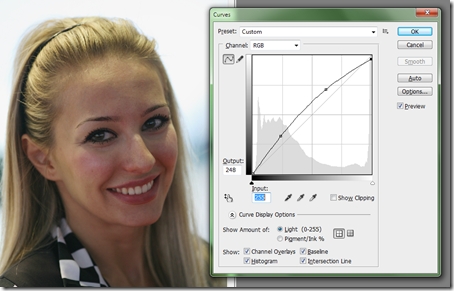
En la curva básica, el eje vertical representalos niveles de salida, que hacen que su histograma se ponga de cabeza. En su estado natural, la línea de "curvas" representa una relación 1: 1, o una línea diagonal de subida / carrera recta. Esto significa que las partes más oscuras de los valores anotados horizontalmente deben tener un valor igual y correspondiente en su eje vertical. ¿Qué significa todo esto? Básicamente, tiene la capacidad de poner sutilmente un techo en sus luces y sombras, mientras crea ajustes potencialmente complejos en las otras partes de su imagen.
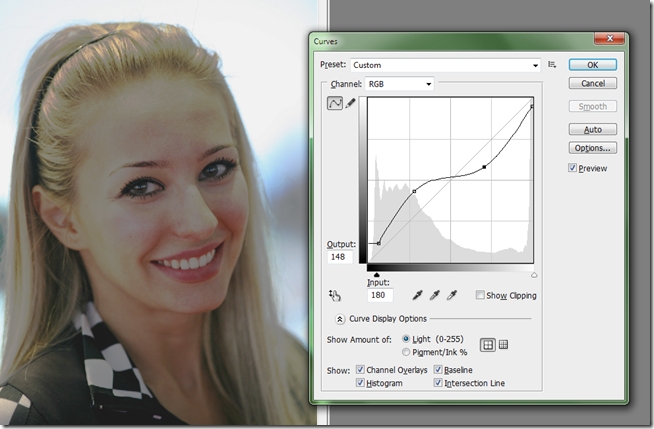
Se pueden crear imágenes drásticamente diferentes distorsionando las curvas. Los medios tonos se pueden convertir en reflejos, los oscuros en luces, los reflejos en tonos medios y todo con el mismo conjunto básico de herramientas.
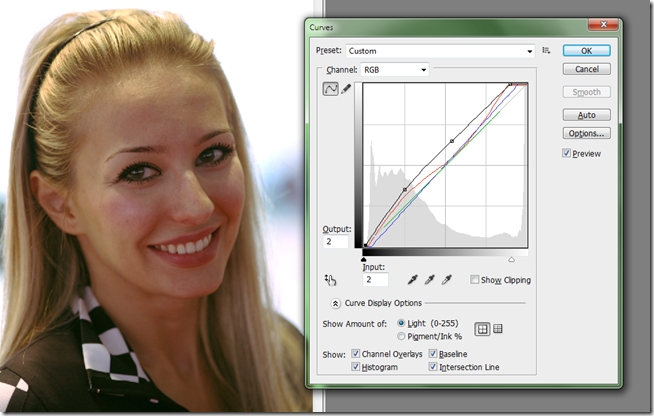
Incluso para más lejos complicación, las curvas se pueden ajustar por canal,como niveles. Esto permite un nivel de personalización impresionante, permitiendo a los usuarios gráficos obtener información mejor y más rica editando canales de forma independiente y conjunta. Esto puede permitirle, quizás, cambiar sus reflejos para que sean más amarillos o grises, mientras hace que sus sombras sean más rojas o azules. Las curvas pueden ser un conjunto vital de herramientas para cualquier fotógrafo, desde aficionado hasta profesional experimentado.
Si bien las imágenes del programa pueden diferir ligeramentedesde Photoshop hasta GIMP y Paint.NET, puede esperar que el poder de estas herramientas siga siendo el mismo. Espere algunas diferencias menores en la interfaz de usuario, con la funcionalidad central intacta.</p>
Crédito de imagen: todas las imágenes de Guillaume Boppe, disponible bajo Creative Commons.







